Для чего нужна перемычка на жестком диске
Обновлено: 07.07.2024
Перемычки на жёстком диске и для чего они нужны? Мне часто задают этот вопрос и ответить на него можно просто, но вы ничего не поймёте, а можно сложно и я сам запутаюсь, давайте возьмём среднее. Когда-то давным-давно, компанией Western Digital был придуман — параллельный интерфейс подключения накопителей IDE, а затем появились и перемычки на жёстких дисках . К одному разъёму IDE на материнской плате можно было подключить с помощью шлейфа до двух устройств, то есть к этому разъёму можно было подключить например два жёстких диска или один жёсткий диск и CD/DVD привод, а если на вашей материнской плате находятся два разъёма IDE, то мы с вами можем подсоединить в общей сложности уже до четырёх устройств. Одно но, все эти устройства нужно было сконфигурировать специальной перемычкой на жёстком диске , вот об этой перемычке и пойдёт речь в нашей статье.
Перемычки на жёстком диске
Мне всегда казалось, что усвоить теорию легче всего на практике, давайте с вами возьмём компьютер с материнской платой, на которой имеется хотя бы один разъём контроллера IDE и попытаемся сконфигурировать с помощью перемычек два устройства.
Примечание : Друзья, если на Вашей материнской плате нет разъёмов IDE для подключения устаревших жёстких дисков, то Вы всё равно сможете подключить такой диск к Вашему компьютеру или ноутбуку с помощью вот таких переходников:
Одно из устройств на шлейфе мы настроим как ведущее (Master), оно должно быть подключено к разъёму на конце шлейфа, а другое у нас будет подчинённое (Slave), подключим его к разъёму по середине шлейфа.
Контакты, на которые вставляется перемычка, находятся на торце жёсткого диска, информация как настраивать перемычкой устройство в роли ведущего или подчинённого, находится на верхней стороне корпуса HDD.
Возьмём к примеру жёсткий диск Seagate,


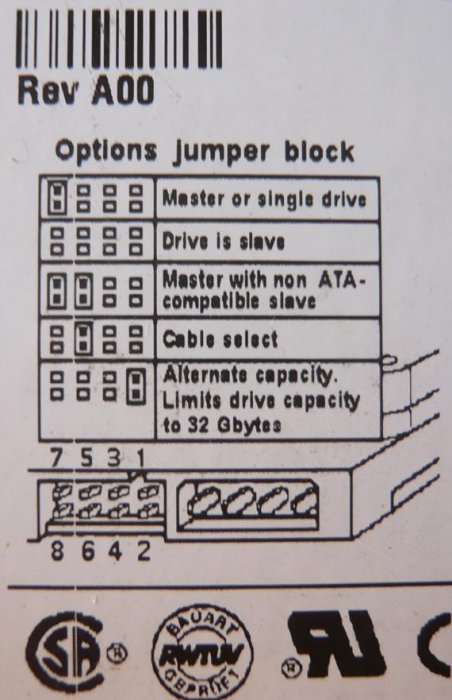
Первое положение (Master of Single drive) перемычка насажена на крайне левые контакты и говорит о том, что данное устройство является "ведущим" (мастером), при наличии в системе двух устройств, в нашем случае двух жёстких дисков

Второй параметр Drive is Slave - при подключении двух устройств, наш жёсткий диск будет "подчинённым" (ведомым).
Третий вариант "Режим для подключения мастера с устройством без опознания", без вопросов.
Четвёртый вариант Cable Select – режим работы нашего устройства будет определяется специальным кабелем, этот вариант вам вряд ли когда пригодится.
Пятый вариант Limit drive capacity to 32Gb - установленная у вас операционная система будет видеть только 32 Гб данного жёсткого диска.
Итого, из всего вышеописанного, нам могут пригодиться два первых варианта.
Давайте возьмём ещё один жёсткий диск, да вы не ошибаетесь, это винчестер фирмы Quantum, произведённый к тому же в Японии, он достался мне по наследству от бабушки, объём у него всего 7 Гб.

И здесь мы видим, информация как настраивать перемычкой устройство в роли ведущего или подчинённого, указана.

Одной из деталей жесткого диска является перемычка или джампер. Она была важной частью устаревших HDD, работающих в режиме IDE, но ее можно встретить и в современных винчестерах.
Предназначение джампера на жестком диске
Несколько лет назад жесткие диски поддерживали режим IDE, который на сегодняшний день считается устаревшим. Они подключаются к материнской плате посредством специального шлейфа, поддерживающего два диска. Если на материнской плате два порта для IDE, то подключить можно до четырех HDD.
Выглядит этот шлейф следующим образом:

Основная функция перемычки на IDE-дисках
Для того, чтобы загрузка и работа системы были корректными, подключенные диски требуется предварительно сконфигурировать. Сделать это можно при помощи этой самой перемычки.
Задачей джампера является обозначение приоритета каждого из дисков, подключенного к шлейфу. Один винчестер всегда должен быть ведущим (Master), а второй — подчиненным (Slave). При помощи перемычки для каждого диска и задается предназначение. Основной диск с установленной операционной системой — Master, а дополнительный — Slave.

Чтобы выставить правильное положение джампера, на каждом HDD имеется инструкция. Выглядит она по-разному, но найти ее всегда очень легко.

На этих изображениях вы можете видеть пару примеров инструкции к джамперу.

Дополнительные функции перемычки у IDE-дисков
Помимо основного предназначения у джампера существует и несколько дополнительных. Сейчас они также утратили актуальность, но в свое время могли быть необходимы. Например, установив перемычку в определенное положение, можно было подключать режим мастера с устройством без опознания; использовать иной режим работы со специальным кабелем; ограничивать видимый объем накопителя до определенного количества ГБ (актуально, когда старая система не видит HDD из-за «большого» количества дискового пространства).
Такие возможности есть не у всех HDD, и их наличие зависит от конкретной модели устройства.
Перемычка на SATA-дисках
Джампер (или место для его установки) присутствует и на SATA-накопителях, однако его предназначение отличается от IDE-дисков. Необходимость в назначении винчестера Master или Slave отпала, и пользователю достаточно просто соединить HDD с материнской платой и блоком питания при помощи кабелей. А вот пользоваться перемычкой может потребоваться в очень редких случаях.
У некоторых SATA-I присутствуют джамперы, которые в принципе не предназначены для действий пользователя.
У определенных SATA-II джампер может иметь уже замкнутое состояние, в котором понижается скорость работы устройства, в итоге она равна SATA150, но может быть и SATA300. Это применяется, когда есть необходимость в обратной совместимости с определенными SATA-контроллерами (например, встроенными в чипсеты VIA). Стоит отметить, что такое ограничение практически не влияет на эксплуатацию устройства, разница для пользователя практически неощутима.
В SATA-III также могут быть перемычки, ограничивающие скорость работы, но обычно в этом нет необходимости.
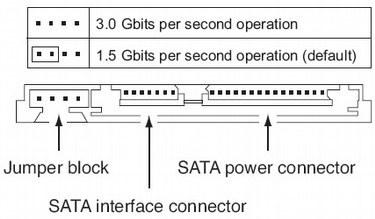
Теперь вы знаете, для чего предназначена перемычка на жестком диске разных типов: IDE и SATA, и в каких случаях ею необходимо пользоваться.

Отблагодарите автора, поделитесь статьей в социальных сетях.

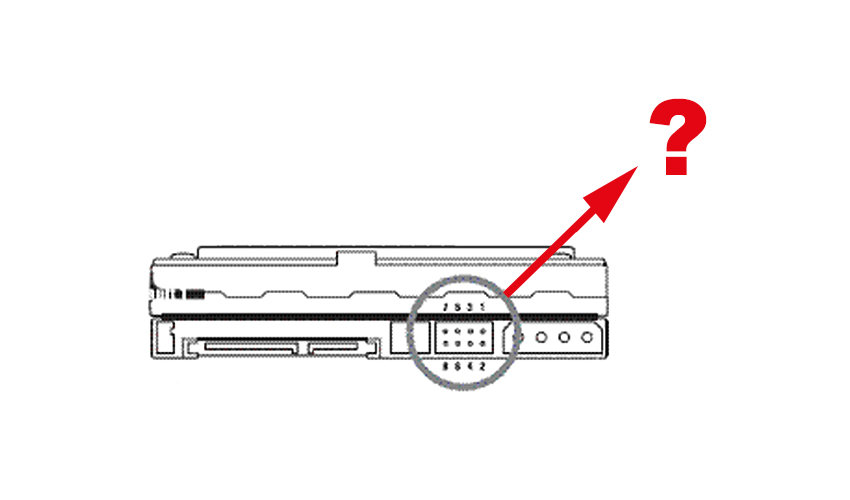
Диски с интерфейсом Serial ATA (SATA) в силу особенностей топологии интерфейса подключения не требуют каких-либо дополнительных изменений установок джамперов при подключении к контроллеру (подобно установке положения master/slave у IDE дисков и SCSI ID - у SCSI).
Тем не менее, перемычки (или место под их установку) на SATA дисках присутствуют. Как правило, их использование требуется в некоторых специфических ситуациях.
У Жесткие диски Seagate с интерфейсом SATA первой версии блок перемычек имеет сугубо технологическое назначение, какие либо пользовательские действия с ним не предусмотрены.
У жестких дисков Seagate c интерфейсом SATA-II одна из перемычек в замкнутом состоянии ограничивает режим работы интерфейса до SATA150 (вместо возможного SATA300), это необходимо для обеспечения обратной совместимости с некоторыми SATA-контроллерами, в первую очередь - встроенными в чипсеты VIA.
Для современных жестких дисков разница в скорости работы между режимами SATA практически не отражается на реальной производительности компьютера, поэтому если ваш контроллер поддерживает режим SATAII, а на HDD - надет ограничивающий джампер, то единственная измеримая скоростная характеристика, которая может немного уменьшиться - это скорость обмена данными между контроллером и буфером (которая все равно остаётся заведомо выше скорости обмена данными с пластинами HDD), работоспособность NCQ при этом сохраняется.
На жестких дисках Western Digital с интерфейсом SATA-II есть несколько доступных для пользователей джамперов,которые можно видеть на нижеприведенной диаграмме:
В дополнение к джамперу OPT1, выполняющую ту же функцию что и джампер SATA150 у Seagate, джамперами можно включить/выключить функцию SSC (Spread Spectrum Clocking), это может потребоваться для совместимости с некоторыми контроллерами, в подавляющем большинстве случаев этот джампер необходимо оставить в значении по умолчанию.
Джампер PM2 требуется задействовать только в случае использования RAID-массивов для реализации поочерёдного запуска(Staggered Spinup) жестких дисков (требуется контроллер с поддержкой этой функции)
Поговорим сегодня о перемычках на вашем жестком диске. Точнее речь пойдет о том, на что влияют эти самые перемычки.
Ни для кого не секрет, что на винчестерах имеется небольшая перемычка, которая располагается неподалеку от шлейфа подключения. На что влияет это перемычка и в какое положение ее правильно установить? Стоит лишь оговориться в начале, что статья не будет полной по этой теме. Существуют несколько разновидностей жестких дисков, с разными способами подключения и разных форм-факторов, в которых и перемычки отличаются и вовсе там отсутствуют. Мы поговорим сегодня о старых винчестерах, IDE варианта подключения.
.jpg)
Есть два основных режима установки перемычки. Первый называется Master, а второй называется Slave. Имеются и немного отличающиеся от этих двух, но мы не станем загромождать статью, уделим внимание лишь самым основам этого вопроса.
В режиме Master необходимо ставить перемычку на главный жесткий диск, с которого будет осуществляться загрузка операционной системы. В режиме Slave устанавливайте второстепенный винчестер. Система при старте считает эту информацию и пошлет сигнал дальше, чтобы в итоге у вас загрузился необходимый жесткий диск как основной и второй жесткий диск как второстепенный.
Какой режим какому соответствует необходимо посмотреть на наклейки, которая находится возле перемычки. Обычно производитель указывает нужные положения перемычки.
Сама перемычка, представляет из себя, небольшую фишку, устанавливая которую вы замыкаете надлежащим образом контакты вашего винчестера. Именно от того, как вы замкнете эти контакты и будет зависеть последовательность запуска ваших жестких дисков.
Не забывайте и о том, что последовательность запуска ваших устройств, будь то винчестеры или привод, необходимо также настроить в BIOS вашей материнской платы. Вариант настройки больше касается постоянного использования двух и более жестких дисков. Если вам разового необходимо установить второй винчестер, чтобы скопировать информацию, достаточно просто поиграться с перемычками.
В момент загрузки компьютера нажмите клавишу Delete или F2 и пройдите в раздел BIOS под названием Boot. Там выставите все устройства в нужной вам последовательности.
Например первым идет винчестер на котором установлена операционная система, вторым идет второстепенный винчестер, а третьим идет привод.
Если вы производите установку новой операционной системы Windows, то необходимо первым пунктов выставить привод, чтобы загрузился установщик Windows.
Таким образом, мы сегодня узнали кое-что о перемычках и о последовательности загрузки устройств. Если статья была вам полезна, то приходите еще. ведь наша база статей пополняется каждый день!
Читайте также:

